Anda dapat mengunggah gambar sampul untuk masing-masing Album. Gambar sampul akan digunakan di Laman Landas Album, Laman Sorotan Klien, dan berbagi sosial.
Gambar Sampul akan digunakan dalam mode berdarah penuh di Laman Landas Album:
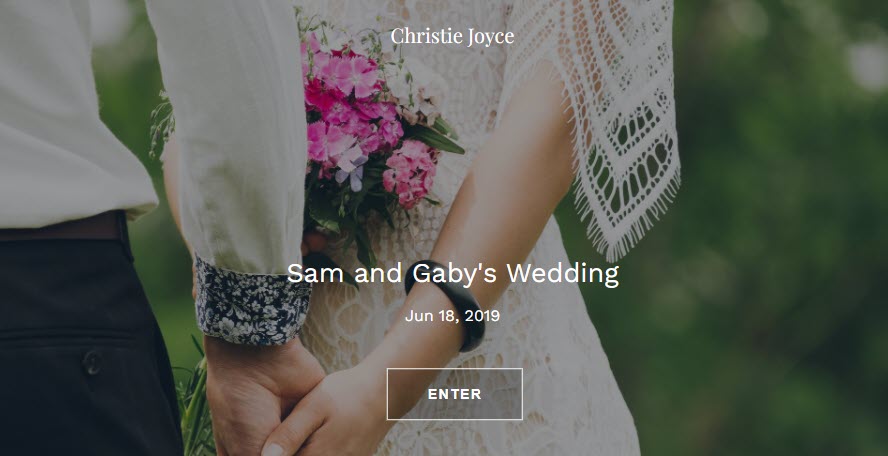
Dalam artikel ini:
Unggah Gambar Sampul
- Enter Judul album (1) di Bilah Pencarian.
- Dari hasil terkait, klik pada Album yang Anda cari (2) di bawah Galeri Klien.
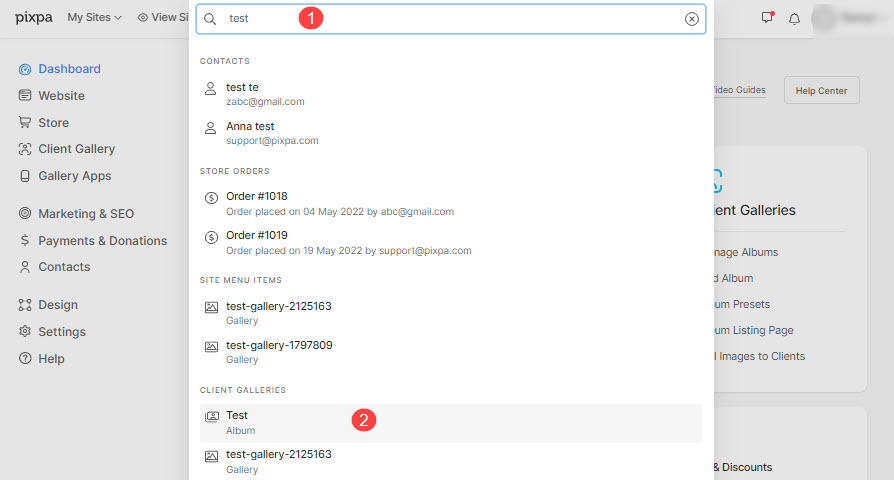
- Anda sekarang akan mencapai halaman Album.
- Klik pada Edit Sampul (1) hadir di atas gambar sampul di sisi kiri.
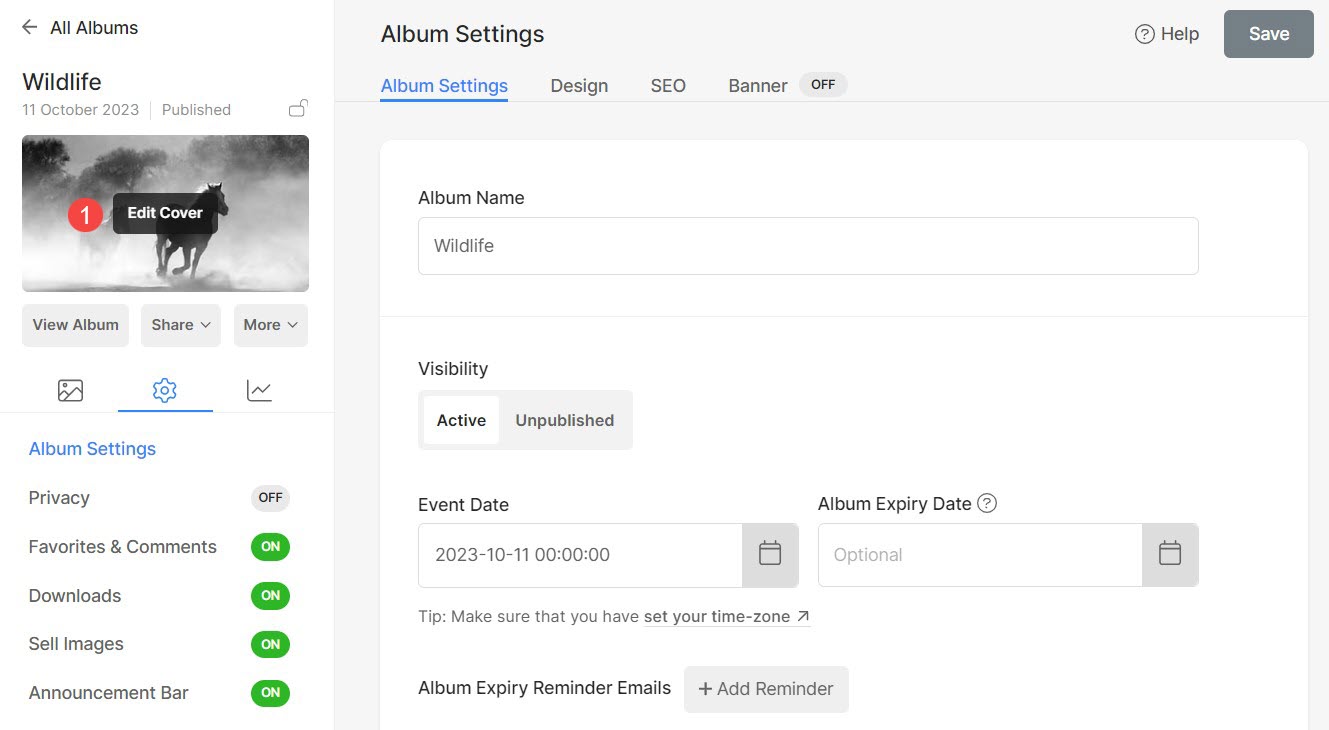
- Sebuah sidebar akan muncul memungkinkan Anda melakukannya Unggah or Delete (2) Gambar Sampul.
- Anda juga dapat mengelola tata letak halaman Sampul (3) dari sini.
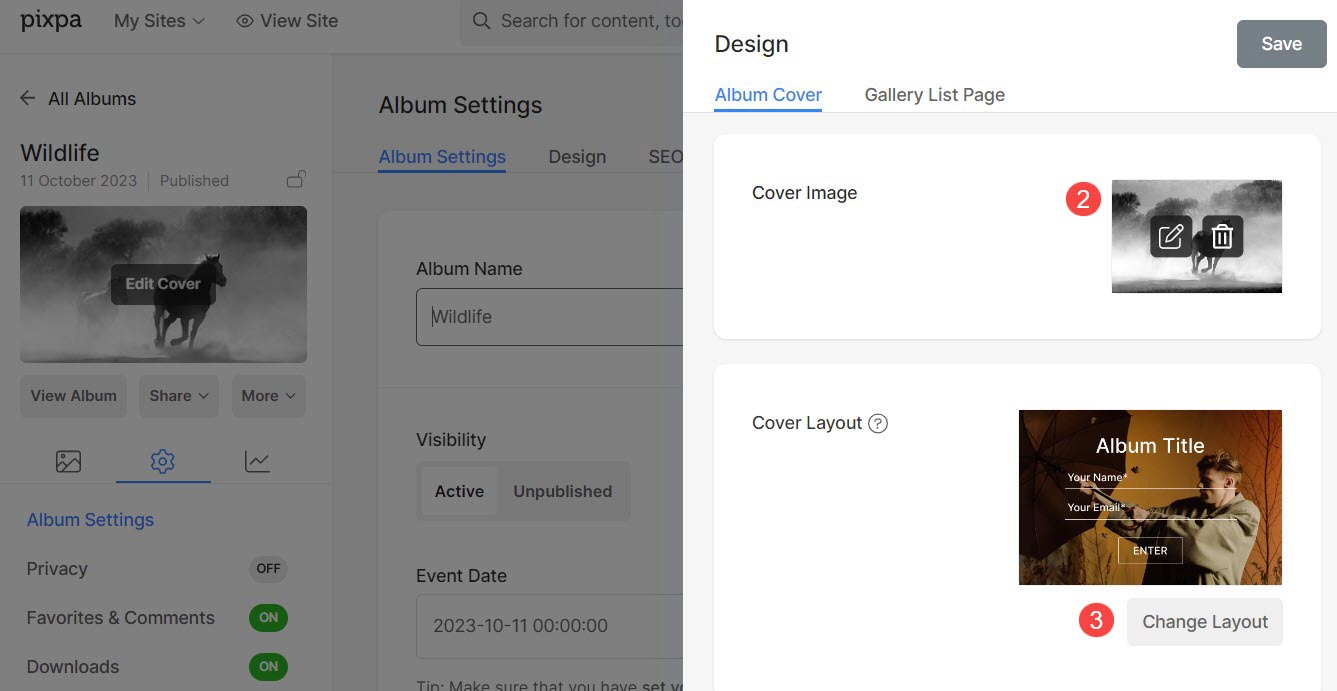
Tahu lebih banyak tentang Sampul Album dan Tata Letak.
Tetapkan Titik Fokus Gambar Sampul
- Setelah mengunggah gambar sampul untuk album, Anda dapat mengatur titik fokusnya untuk fokus dan menunjukkan bagian gambar yang Anda sukai.
- Misalnya, Anda telah mengupload gambar sampul, dan tampilannya seperti ini di Halaman Pendaratan Album:
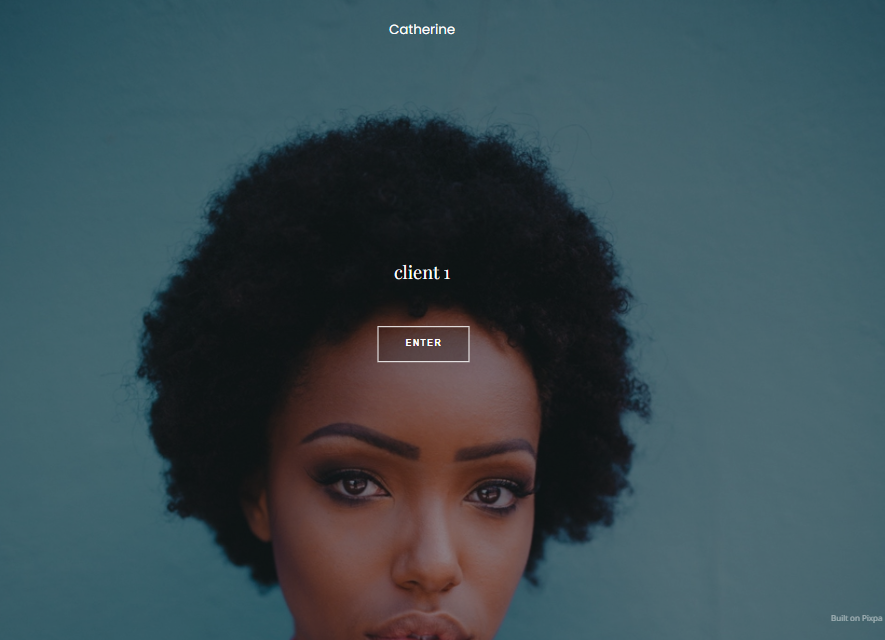
- Sekarang, jika Anda mengubah titik fokus ke bagian bawah gambar, posisi gambar di halaman Album Landing berubah.
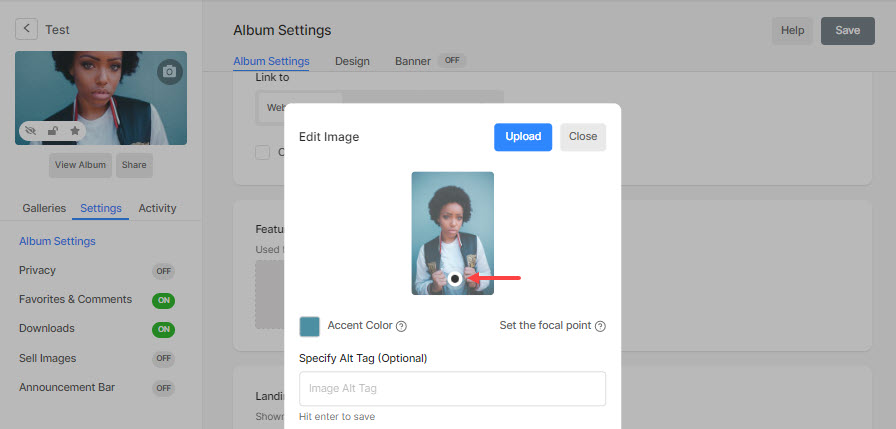
- Gambar sampul mengubah posisinya dan menampilkan seperti ini:
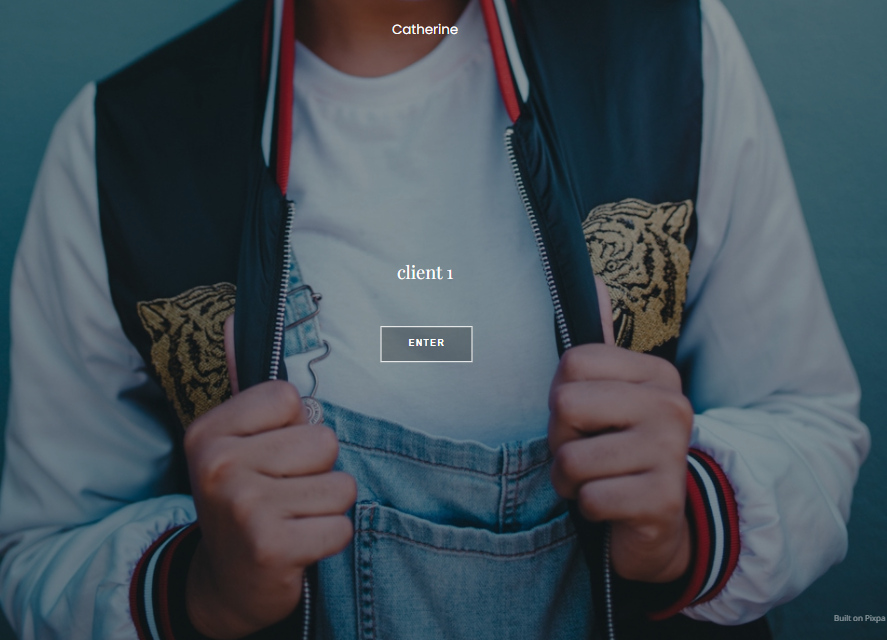
Lihat cara mengunggah dan mengubah titik fokus Gambar Sampul:
